iPhone一直冻结? 快速修复!
“我的 iPhone 一直死机”是许多用户经常抱怨的问题,他们不断地盯着自己的设备查看电子邮件、社交媒体、图片等。 我们完全理解,如果您的 iPhone 一直死机,它不仅会扰乱您的工作,还会让您不知道在哪里以及如何寻找解决方案。 现在,如果你是他们中的一员,并且想知道如果你的 iPhone 6 一直死机该怎么办,那么这篇文章肯定会对你有所帮助。
我们已经研究并列出了可以帮助快速修复iPhone保持冻结错误的各种方法,以便您可以继续顺利使用手机。 让我们一一介绍。
第 1 部分:强制重启 iPhone 以修复 iPhone 一直冻结
建议在采用繁琐的技术之前用尽简单的补救措施,因为大多数时候,快速简单的解决方案可以解决最大的问题。 强制重启你的 iPhone 就是这样一种技术,听起来可能太简单了,但众所周知,它可以修复一直冻结的 iPhone。
根据您的 iPhone 型号类型,下面给出的链接将对您有所帮助 强制重启/硬重置你的 iPhone。
查看我们的 Youtube 视频,了解如何强制重启 iPhone,如果您想查看它的实际效果。
第 2 部分:清理 iPhone 以修复 iPhone 不断冻结
清理你的 iPhone、它的应用缓存、浏览器缓存和其他由于日常使用而被阻塞的数据是一个好主意,并且必须定期进行。 保持 iPhone 清洁可防止系统故障,并使内部存储免于制作文件和数据的麻烦。 内容丰富的文章很容易理解 如何清除 iPhone 上的缓存 因此,它保持冻结。
第 3 部分:检查它是否由某些应用程序引起
您可能已经观察到,有时您的 iPhone 6 仅在您使用某些应用程序时才会冻结。 这是一个特殊问题,仅在启动特定应用程序时才会出现。 这些可以很容易地追踪到,因为当您访问这些应用程序时,iPhone 会随着时间的推移而冻结。
现在,您唯一的选择就是卸载此类应用程序。 这不仅可以帮助您防止 iPhone 死机,还可以为其他应用程序顺利运行创建存储空间。
要卸载应用程序,请点击它 2-3 秒,直到所有应用程序开始抖动。 现在单击您要删除的应用程序上的“X”图标,任务完成。
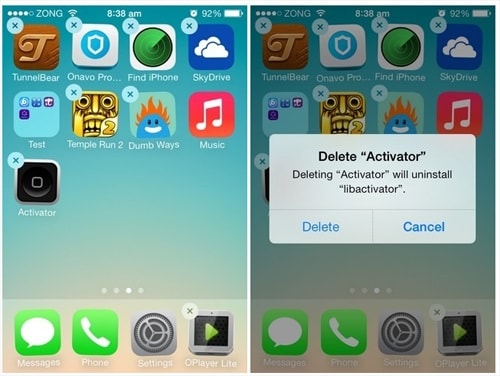
但是,如果即使您没有使用这些麻烦的应用程序,iPhone 也会死机,请确保在使用 iPhone 之前关闭应用程序,方法是按两次主屏幕按钮并向上滑动所有正在运行的应用程序。
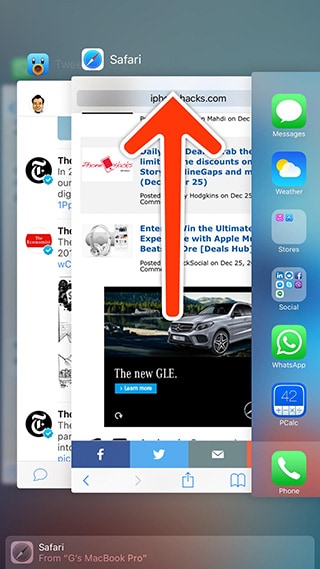
您还可以在此视频中找到更多修复 iPhone 应用程序卡顿的提示。
第 4 部分:如何使用 DrFoneTool 修复 iPhone – 系统修复 (iOS)?
DrFoneTool – 系统修复 (iOS) 是一款可以在家中修复各种 iOS 问题的软件。 它可以免费试用,因为 Wondershare 允许您免费测试以使用其所有功能。 该工具包也不会篡改您的数据并确保安全恢复。

DrFoneTool – 系统修复 (iOS)
修复 iPhone 系统错误而不会丢失数据。
- 只修复你的iOS正常,完全没有数据丢失。
- 修复各种iOS系统问题 陷入恢复模式, 白苹果徽标, 黑屏, 在开始时循环等。
- 修复其他 iPhone 错误和 iTunes 错误,例如 iTunes错误4013, 错误14, iTunes错误27,iTunes错误9 和更多。
- 适用于所有型号的iPhone,iPad和iPod touch。
- 全面支持 iPhone X / 8 (Plus)/ iPhone 7(Plus)/ iPhone6s(Plus)、iPhone SE 和最新的 iOS 11!

只需按照下面给出的这些简单和几个步骤即可更好地理解:
步骤 1:首先,在您的个人计算机上下载并运行该软件,并使用原装 USB 数据线将 iPhone 连接到它。 您现在将在您面前选择各种选项,您必须从中选择“系统修复”。

第 2 步:单击“iOS 修复”选项卡并选择“标准模式”(保留数据)或“高级模式”(擦除数据但修复更广泛的问题)。

请注意: 如果您的 iPhone 无法被识别,只需单击“设备已连接但无法识别”,然后按电源开/关和主页按钮以 DFU 模式启动您的 iPhone。 首先,在 10 秒后仅松开电源开/关按钮,一旦出现 DFU 屏幕,也松开主页按钮。 请参阅下面的屏幕截图以更好地理解。

第 3 步:现在,确认您的 iPhone 信息并选择固件详细信息,然后在屏幕截图中显示的窗口中点击“开始”。

让固件下载过程完成,如果您愿意,您也可以监控其状态。

第 4 步:固件下载完成后,等待工具包执行任务并修复 iPhone。 完成此操作后,iPhone 将自动重启。
请注意,如果 iPhone 没有重新启动到主屏幕,请在工具包界面上点击“重试”,如下所示。

很简单,不是吗?
第 5 部分:更新 iOS 以修复 iPhone 不断冻结
如果您觉得我的 iPhone 一直死机,首先检查软件更新是您必须做的事情,因为很可能 Apple 已经发现了错误并发布了更新来修复它。 此外,您必须始终在设备上使用最新的 iOS 版本才能正常运行。 要更新一直冻结的 iPhone 的 iOS,请执行以下操作:
第 1 步:首先单击菜单中的“设置”图标。
第 2 步:现在转到“常规”,然后从您之前的选项列表中选择“软件更新”,如果有可用更新,它将向您显示通知。
第 3 步:现在您必须点击下图所示的“下载并安装”来更新您的 iPhone。
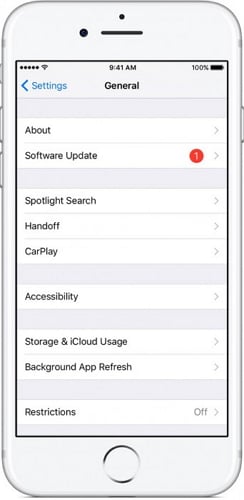
更新 iPhone 后,重新启动并使用它检查它是否再次冻结。 但是,如果问题仍然存在,下面给出的是修复所有类型的 iOS 系统问题的最佳方法。
第 6 部分:如何通过使用 iTunes 恢复来修复 iPhone 一直冻结?
iOS 用户建议修复 iPhone 一直冻结的最后一种方法是使用 iTunes 恢复它,因为 iTunes 是专门为管理您的所有 iOS 设备而开发的。
您只需要仔细按照下面给出的几个步骤来解决这个问题:
首先,将 iPhone 连接到下载最新版本 iTunes 的个人电脑(通过 USB 电缆)。
现在,您将被要求在“设备”下选择您的 iOS 设备,完成后,等待下一个屏幕打开。
最后,您必须点击“摘要”并点击“恢复 iPhone”,然后等待该过程结束。
注意:如果您尚未备份数据,建议在还原之前创建备份,以确保所有数据安全且不变。
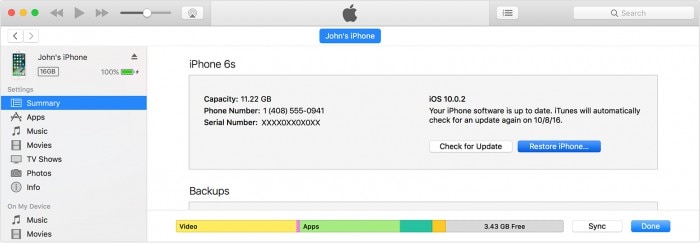
iPhone 一直冻结是一个已知问题,它确实会影响使用如此出色的设备的体验。 但是,我们确信通过使用上面给出的任何方法,您将能够解决错误背后可能出现的故障并正常使用您的 iPhone。 这些技术已经过专家的尝试和测试,不会损坏您的设备或其中存储的数据。 因此,请不要犹豫,继续使用它们来修复您的 iPhone。


